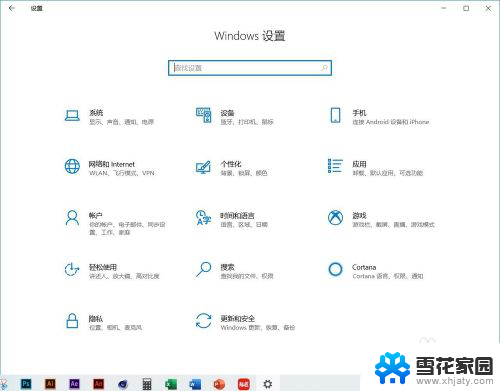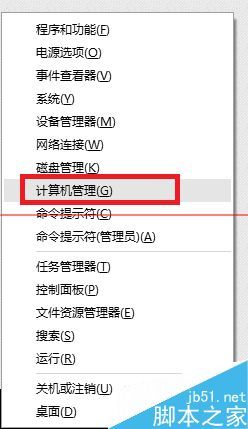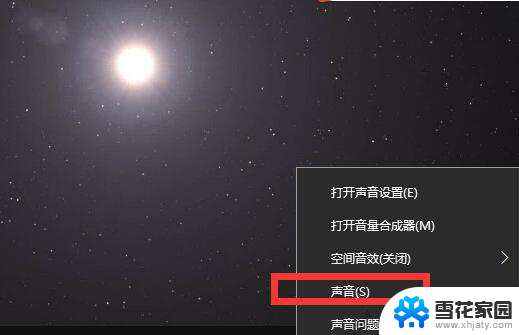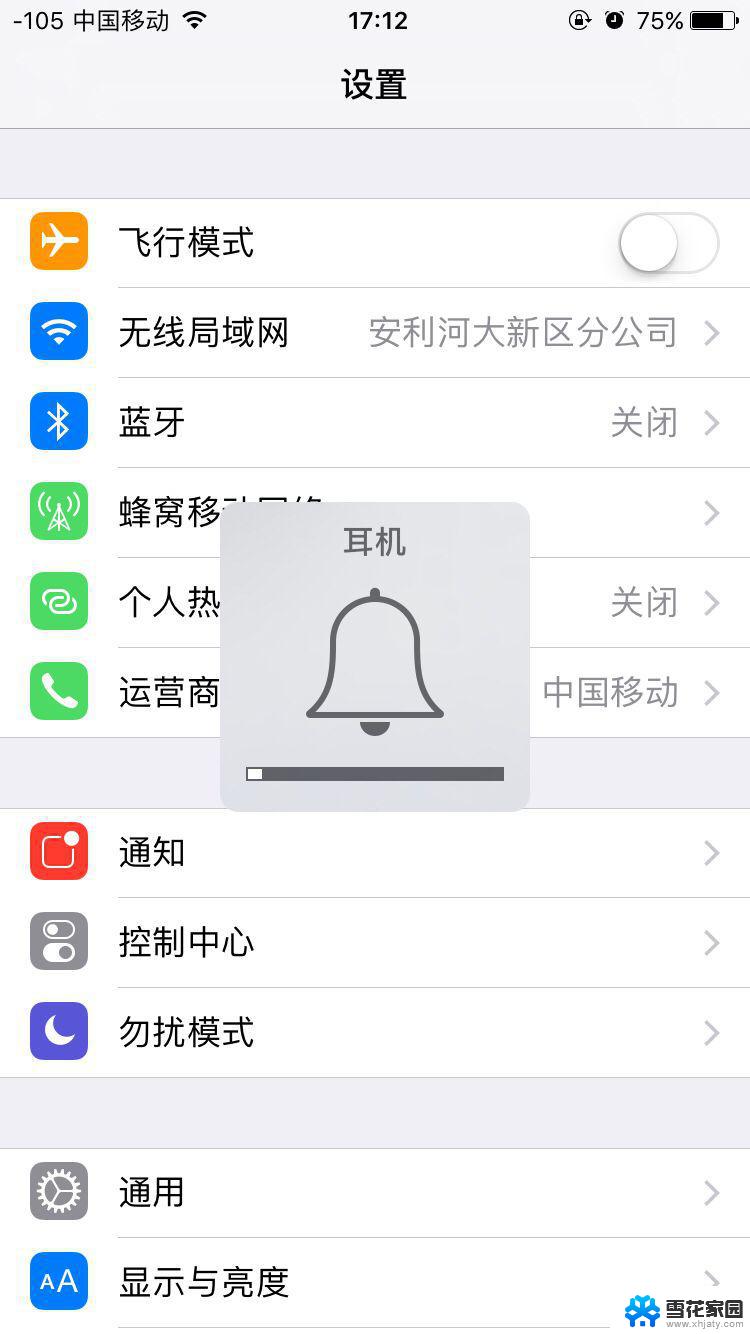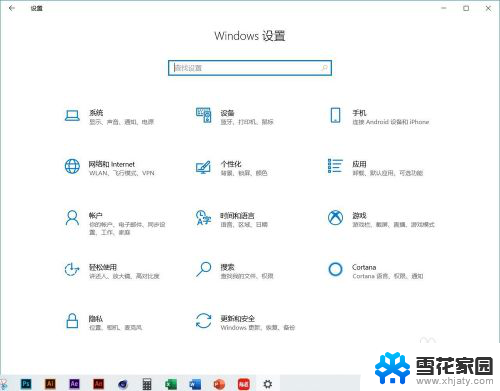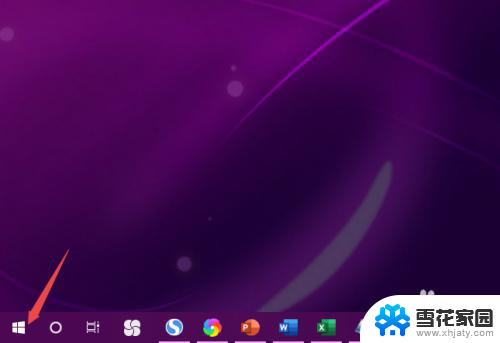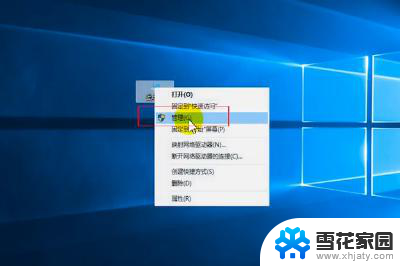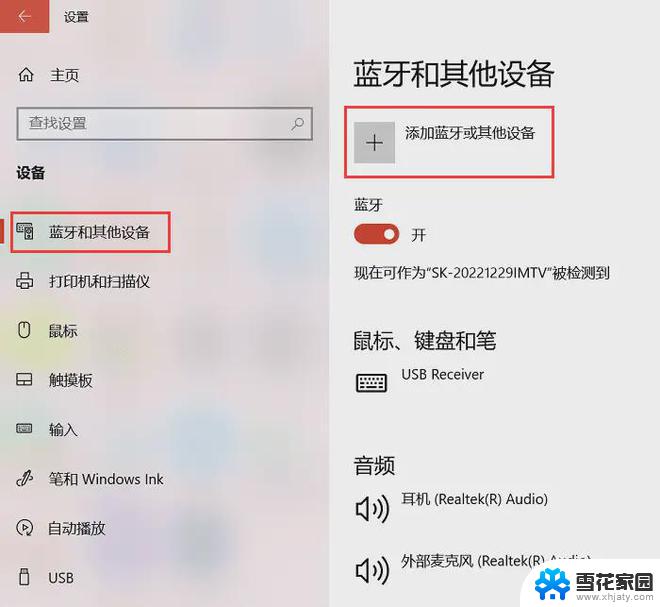win10检测不到耳机 Windows10耳机驱动丢失导致无法识别的解决方法
win10检测不到耳机,当我们在使用Windows10时,有时会遇到耳机无法被检测到的问题,这可能是由于Windows10耳机驱动丢失所导致的。当耳机驱动丢失时,操作系统无法识别耳机,从而导致我们无法享受音乐、视频或者进行通话。幸运的是我们可以采取一些解决方法来解决这个问题,让我们的耳机能够被正常识别并使用。接下来我们将介绍一些解决方法,帮助您解决Windows10检测不到耳机的问题。
步骤如下:
1.解决这个办法其实很简单,只是因为驱动的管理软件无法使用。所以我们得打开设备管理器。【右键开始菜单-选择设备管理器】
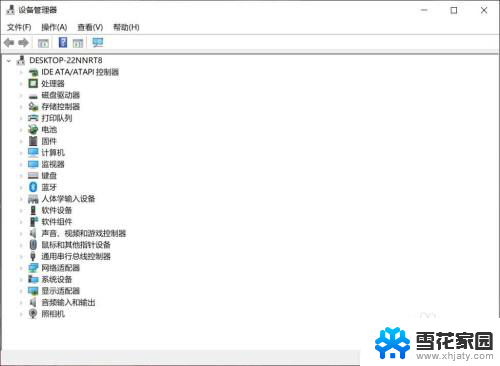
2.然后展开声音、视频、游戏控制器那选项,选择你的声卡(一般是第一个)。
然后右键声卡选择更新驱动,选择第二项。浏览本机驱动,接着还是第二项,自己从计算机选择。
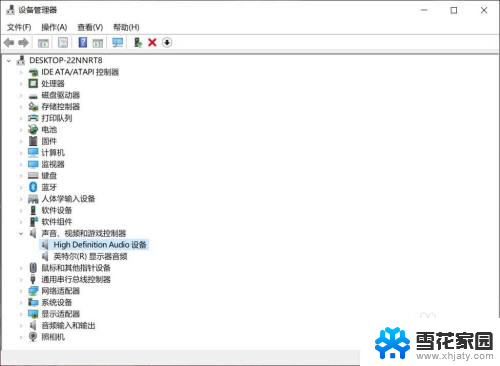
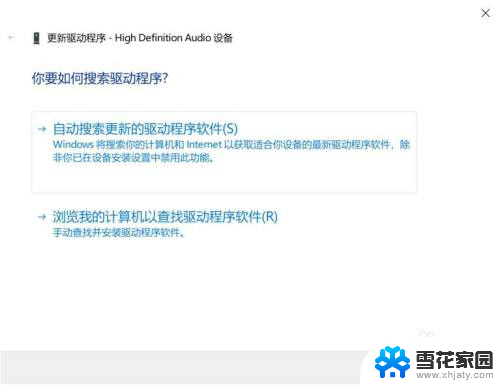
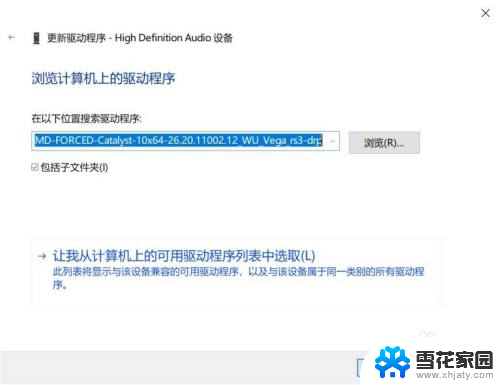
3.这是你会发现没得选,没事。上面显示兼容硬件那里取消打勾,找到左边窗口找到Microsoft,右边窗口找到High definition audio设备,选择最新版本安装,这样管理器就直接成了Windows系统自带,就可以自如拔插耳机了

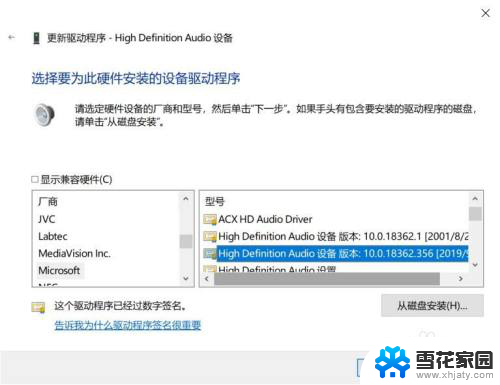
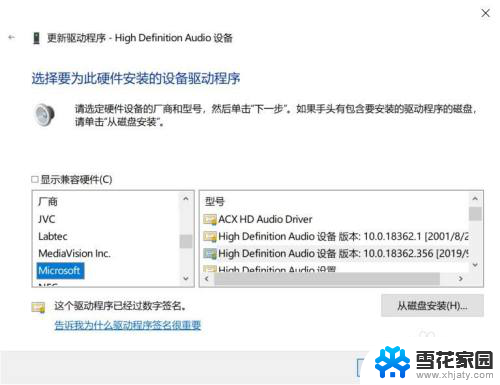
以上是win10无法检测到耳机的所有内容,如果您需要,您可以按照小编的步骤进行操作,希望这对您有所帮助。